Editar atribuições de assinatura do Visual Studio
Como administrador de assinaturas, você pode fazer alterações nas assinaturas atribuídas a membros de sua organização. Este artigo descreve os tipos de alterações que você pode fazer e fornece as etapas necessárias.
Observação
Se precisar alterar alguns detalhes da assinatura para um assinante atribuído por meio de um Grupo do Microsoft Entra, você precisará removê-lo do grupo e adicioná-lo ao Portal de Administração individualmente. Alterações no endereço de email, ortografia do nome, etc, devem ser feitas no grupo o Microsoft Entra. No entanto, se você precisar alterar níveis de assinatura ou permissões de download, ele precisará ser removido do grupo e adicionado diretamente ao portal de administração.
Alterar informações do assinante
Você pode editar as informações do assinante para corrigir erros ou para atualizar as informações.
Para editar um assinante, selecione as reticências (...) que aparecem ao lado do endereço de email do assinante ao passar o mouse sobre ele. Use a lista suspensa para selecionar Editar para modificar os detalhes do assinante.
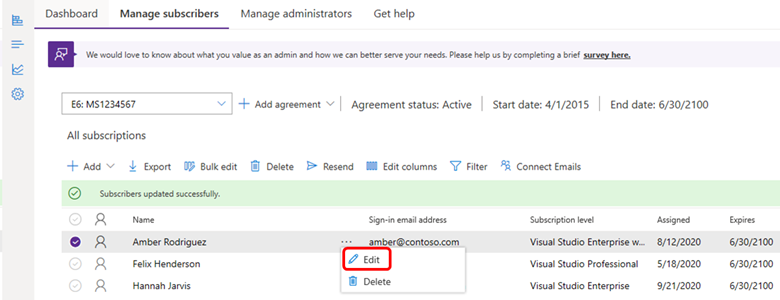
Você pode atualizar o nome, sobrenome, nível de assinatura, endereço de email, país/região, idioma, downloads e campo de referência do assinante. Edite as informações do assinante e selecione Salvar.
Editar vários assinantes usando a edição em massa
Você pode editar vários assinantes de uma vez usando o processo de edição em massa. Esse recurso é usado principalmente para organizações que estão passando por alterações de endereço de email corporativo ou quando uma organização decide restringir o acesso aos downloads.
Assista a este vídeo ou continue lendo para saber como editar vários assinantes usando a edição em massa.
Observação
Não altere os GUIDs de assinatura no modelo. Consulte nosso artigo sobre como atribuir GUIDs de assinatura específicos.
Para editar vários assinantes ao mesmo tempo, navegue até a guia Assinantes. Na faixa de opções na parte superior, selecione Editar em Massa.
A edição em massa usa um modelo do Excel para fazer edições nas informações dos assinantes. Na caixa Editar em Massa, selecione Exportar este Excel para baixar a lista atual de assinantes, incluindo todas as informações deles.
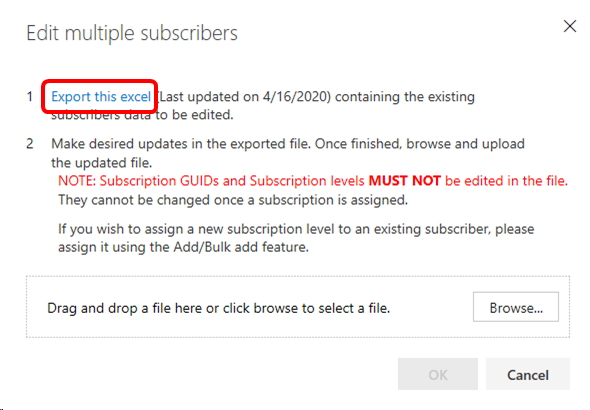
Depois, salve o arquivo localmente para que ele possa ser encontrado com facilidade e faça as alterações necessárias antes de carregá-lo.
Volte ao portal de Administração de Assinaturas do Visual Studio e, na caixa de diálogo Editar em Massa, selecione Procurar. Selecione o arquivo do Excel que você salvou e selecione OK. O progresso do upload é exibido.
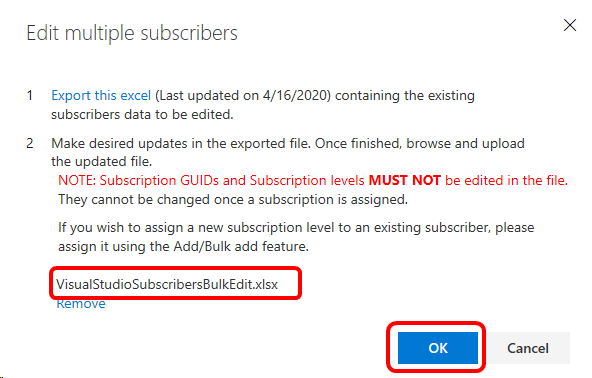
Depois de carregar o arquivo, você verá uma notificação de que ele foi feito. Neste ponto, suas edições são refletidas nas informações do assinante.
Recursos
Confira também
- Documentação do Visual Studio
- Documentação do Azure DevOps
- Documentação do Azure
- Documentação do Microsoft 365
Próximas etapas
- Precisa atribuir uma ID de assinatura específica? Confira Atribuindo uma ID de assinatura.
- Para obter ajuda para encontrar uma assinatura específica, confira Pesquisar por uma assinatura.
- Precisa criar uma lista de todas as suas assinaturas? Confira Exportar assinaturas.